- Тип техники
- Бренд
Просмотр инструкции автовидеорегистратора Hyundai Electronics H-DVR05, страница 9
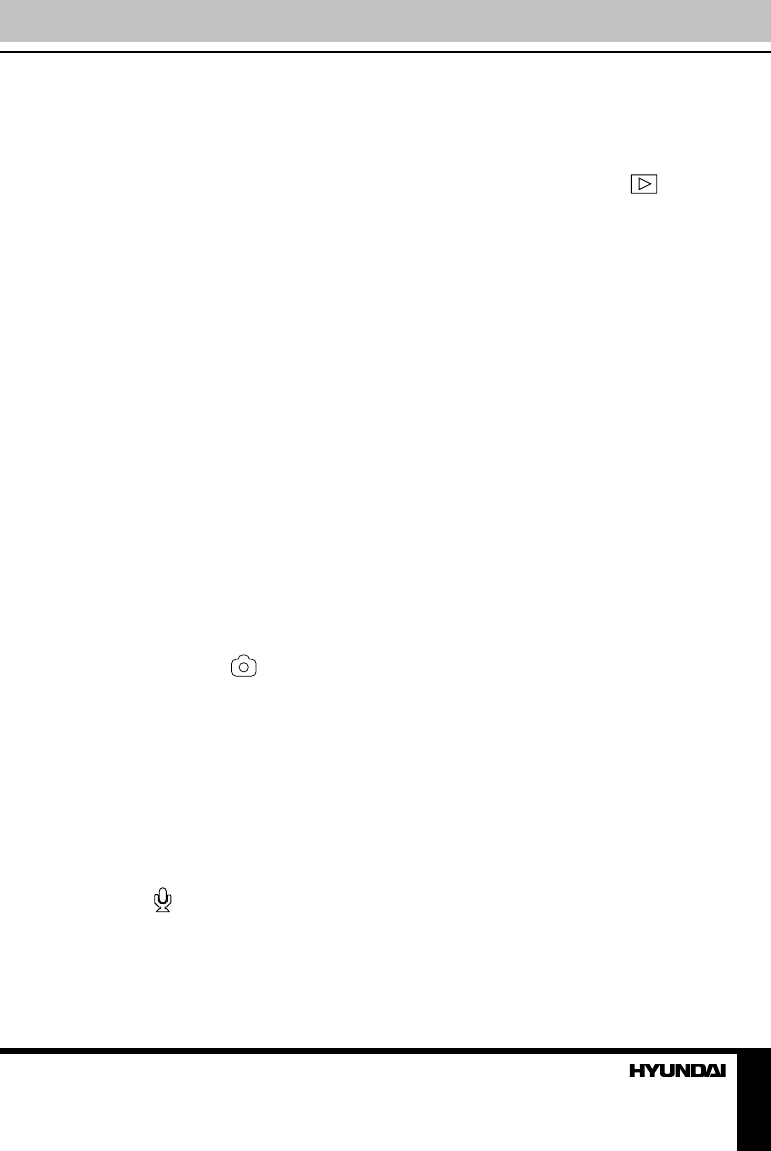
8 9
Руководство по эксплуатации Руководство по эксплуатации
• Вы можете записывать видео во время
зарядки аккумулятора устройства. Подсое-
дините устройство к гнезду автомобильного
прикуривателя, чтобы начать его зарядку.
Устройство автоматически включится и нач-
нет запись видео при включении зажигания
автомобиля. Устройство автоматически со-
хранит файлы и отключится через 5 минут
после выключения зажигания автомобиля.
• Перед извлечением карты памяти оста-
новите запись. Нажмите на карту памяти до
щелчка, чтобы извлечь ее из слота.
• Запись с помощью детектора движения
доступна после того, как вы активируете
эту функцию в меню настроек (более под-
робно это описано в разделе “Настройки“
ниже). Устройство перейдет в режим за-
писи, если детектором движения будет об-
наружено движение предметов перед объ-
ективом камеры. Устройство автоматически
перейдет в режим ожидания, если движе-
ние перед объективом будет отсутствовать
в течении 2 минут. В режиме ожидания при
появлении движения перед камерой устрой-
ство перейдет в режим записи.
Режим фото
• Нажмите кнопку MODE, чтобы выбрать
режим фото. В левом верхнем углу дисплея
отобразится символ . С помощью кнопок
DOWN и UP вы можете изменять масштаб
изображения. Нажмите кнопку OK, чтобы
сделать фотоснимок.
• Вы также можете настроить другие па-
раметры фото. Более подробно это описано
в разделе “Настройки“ ниже.
Запись аудио
В режиме видео нажмите дважды кнопку
MODE для перехода в режим записи аудио.
В левом верхнем углу дисплея отобразит-
ся символ
. Для записи аудио нажмите
кнопку OK. Нажимайте кнопку OK, если вы
хотите остановить и продолжить запись.
Воспроизведение
• В режиме видео нажмите трижды
кнопку MODE для перехода к режиму вос-
произведения. В левом верхнем углу дис-
плея отобразится символ . С помощью
кнопок DOWN/UP выберите файл; нажмите
кнопку OK для запуска его воспроизведе-
ния. Нажимайте кнопку OK, если вы хотите
остановить и продолжить воспроизведение.
• В режиме воспроизведения файла
выберите файл, затем нажмите кнопку
MENU. На дисплее отобразится меню, в ко-
тором вы можете выбрать пункт “Стереть”
и нажать кнопку OK для подтверждения
удаления файла. В меню доступны и другие
операции с файлами, более подробно опи-
санные в разделе “Настройки“ ниже.
Камера ПК
Для использования данного устройства
в качестве камеры компьютера установ-
ка специализированного программного
обеспечения на компьютер не требуется.
После подключения данного устройства
к компьютеру с помощью USB-кабеля
включите питание устройства. На дисплее
отобразятся три режима работы камеры на
выбор (выбор осуществляется с помощью
кнопок UP/DOWN):
• MSDC: в данном режиме видеореги-
стратор будет распознан компьютером как
внешний носитель.
• PC Cam: устройство будет выполнять
функцию веб-камеры компьютера.
• Record: нажмите кнопку OK для начала
записи видео.
Аудиовидеовыход
Подсоедините аудиовидеовыход (AV) дан-
ного устройства к входу внешнего устрой-
ства (напр., портативного телевизора) с
помощью аудиовидеокабеля, входящего
в комплект поставки. Теперь видеореги-
стратор можно использовать как источник
аудио- и видеосигнала для подключенного
внешнего устройства.
Ваш отзыв будет первым



